Spotlight trên macOS từ lâu đã được xem là một trong những tính năng nổi bật nhất, cung cấp công cụ tìm kiếm và khởi chạy ứng dụng vượt trội so với tính năng tìm kiếm tích hợp trên Windows 11. Tuy nhiên, điều này không có nghĩa là người dùng Windows không thể trải nghiệm tiện ích tương tự, thậm chí là do chính Microsoft cung cấp.
Tất cả là nhờ vào PowerToys, bộ công cụ năng suất dành cho những người dùng chuyên nghiệp muốn nâng cao trải nghiệm trên máy tính Windows của mình. Trong số nhiều công cụ hữu ích có trong PowerToys, PowerToys Run chính là lựa chọn hoàn hảo nếu bạn muốn có một công cụ tương tự Spotlight trên Windows. Dưới đây là những lý do bạn nên tìm hiểu và sử dụng PowerToys Run ngay hôm nay.
PowerToys Run: Một phần của bộ công cụ năng suất toàn diện
PowerToys – Kho báu công cụ cho Windows
Điểm này có thể hơi ngoài lề với PowerToys Run, nhưng nó là một lý do hoàn toàn chính đáng nếu bạn không muốn cài đặt quá nhiều ứng dụng trên máy tính của mình. Như đã đề cập, PowerToys là một bộ công cụ đa năng với hàng loạt cải tiến về năng suất, và PowerToys Run chỉ là một trong số đó. Nếu bạn chỉ muốn cài đặt một ứng dụng duy nhất nhưng có vô số tính năng hữu ích, PowerToys chính là dành cho bạn.
Ngoài Run, một trong những tính năng yêu thích của tôi trong PowerToys là FancyZones, giúp bạn dễ dàng quản lý các cửa sổ đang mở và sắp xếp chúng vào các khu vực phù hợp trên màn hình. Cá nhân tôi thấy đây là một trong những cách tốt nhất để tăng cường năng suất làm việc.
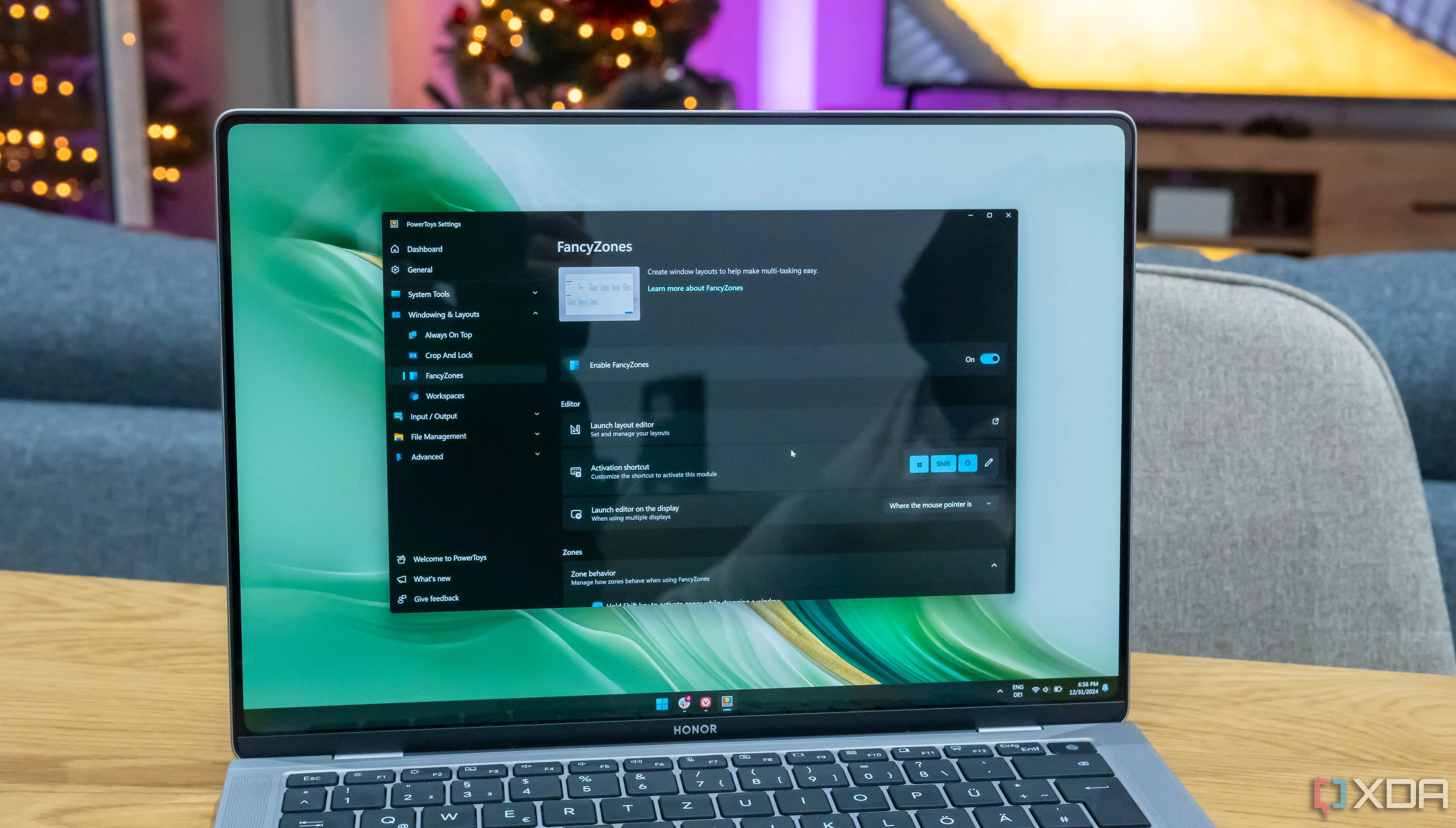 Laptop Windows 11 đang chạy PowerToys với giao diện FancyZones mở
Laptop Windows 11 đang chạy PowerToys với giao diện FancyZones mở
Ngoài ra, còn có các công cụ khác như PowerRename để dễ dàng đổi tên hàng loạt tệp trong một lần, Image Resizer giúp bạn dễ dàng thay đổi kích thước hình ảnh khi gặp các giới hạn về dung lượng file, và tất cả các tiện ích chuột (mouse utilities) cung cấp nhiều cách khác nhau để dễ dàng tìm con trỏ chuột của bạn, điều này đặc biệt hữu ích khi bạn sử dụng màn hình lớn.
 PowerToys giúp tăng cường năng suất làm việc trên Windows
PowerToys giúp tăng cường năng suất làm việc trên Windows
Đa dạng Plugin tích hợp sẵn – Sức mạnh ngay từ đầu
Rất nhiều điều bạn có thể làm ngay lập tức
Ngay từ khi cài đặt, PowerToys Run đã bao gồm nhiều plugin cho phép các tính năng và kết quả tìm kiếm nhất định, khiến nó thậm chí còn hữu ích hơn cả Spotlight. Đương nhiên, nó có thể tìm và khởi chạy ứng dụng của bạn, nhưng còn làm được nhiều hơn thế.
Một trong những plugin này cho phép bạn tìm kiếm Registry của Windows, trong khi một plugin khác cho phép bạn chạy các lệnh terminal trực tiếp từ PowerToys Run. Bạn có thể chuyển đổi đơn vị, thực hiện các phép tính, tìm kiếm cài đặt hệ thống và tạo dấu thời gian dựa trên ngày giờ hiện tại. PowerToys Run cũng có thể tìm kiếm cả tệp của bạn và trên web, biến nó thành một công cụ tất cả trong một tuyệt vời. Bạn thậm chí có thể tìm kiếm các sổ ghi chú OneNote của mình, mặc dù plugin này không được bật theo mặc định.
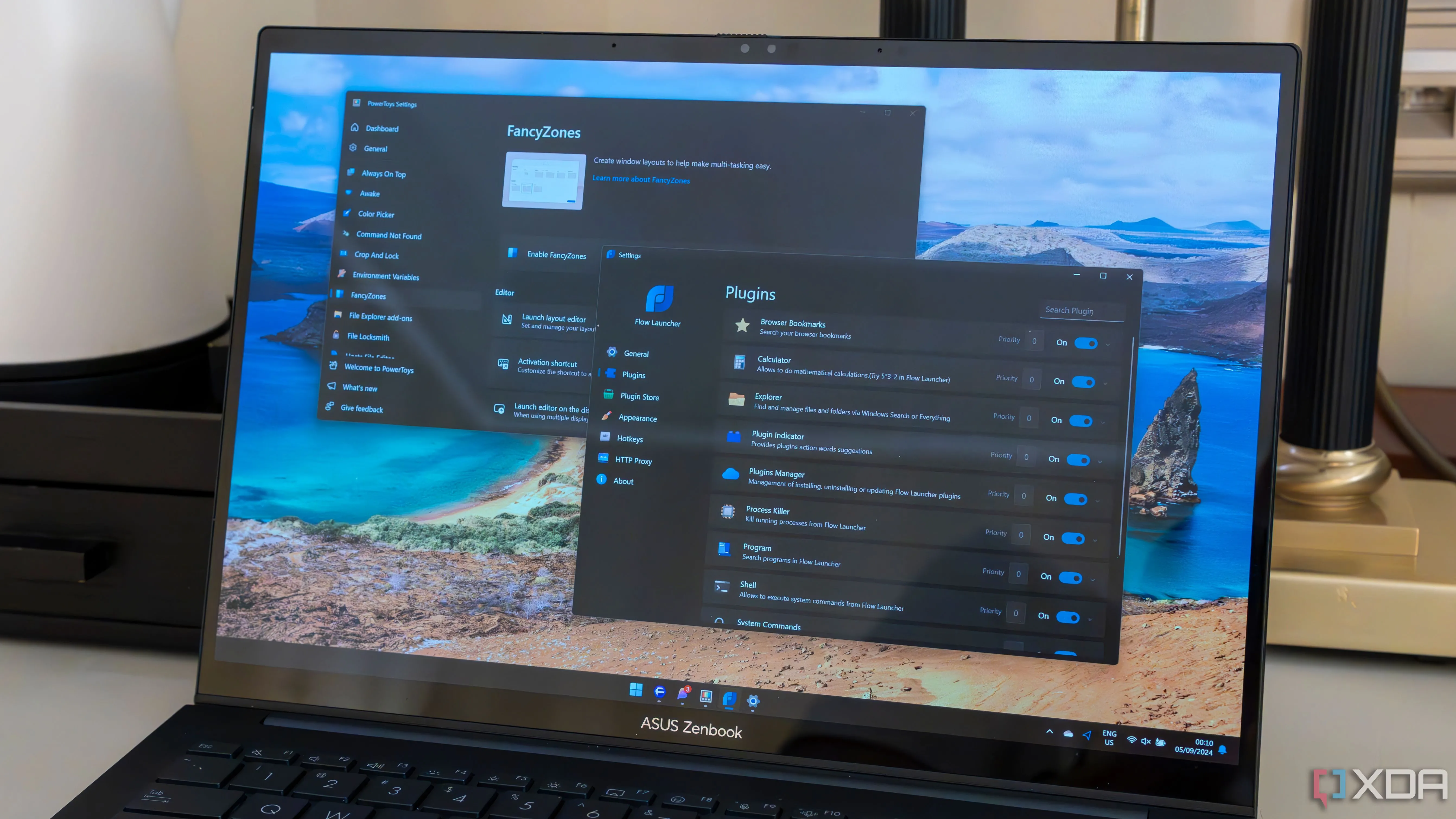 PowerToys Run hoạt động trên Windows 11 với nhiều plugin tích hợp
PowerToys Run hoạt động trên Windows 11 với nhiều plugin tích hợp
Một plugin tuyệt vời khác được tích hợp sẵn là Window Walker, cho phép bạn tìm kiếm các cửa sổ đang mở và dễ dàng chuyển đổi giữa chúng. Điều này có vẻ không cần thiết đối với nhiều người dùng, nhưng khi bạn đang xử lý 15 cửa sổ trở lên, nó có thể dễ dàng hơn rất nhiều so với việc sử dụng thanh tác vụ hoặc trình chuyển đổi tác vụ để di chuyển giữa các ứng dụng.
Khả năng mở rộng với Plugin bên ngoài – Vượt trội hơn Spotlight
Mở rộng khả năng của PowerToys Run hơn nữa
Tất nhiên, không chỉ dừng lại ở những gì nó có thể làm ngay từ đầu. PowerToys Run còn hoạt động với một loạt tiện ích mở rộng của bên thứ ba cho phép có thêm nhiều khả năng không có sẵn. Khả năng mở rộng này khiến nó thậm chí còn tốt hơn Spotlight, vì Spotlight không hỗ trợ điều này.
Có rất nhiều tùy chọn hữu ích tại đây, chẳng hạn như một plugin cho phép bạn tìm kiếm lịch sử trình duyệt của mình, hoặc các plugin đặc biệt tìm kiếm mục yêu thích trong Edge hoặc dấu trang trong Firefox. Bạn cũng có thể hỏi ChatGPT trực tiếp từ PowerToys Run.
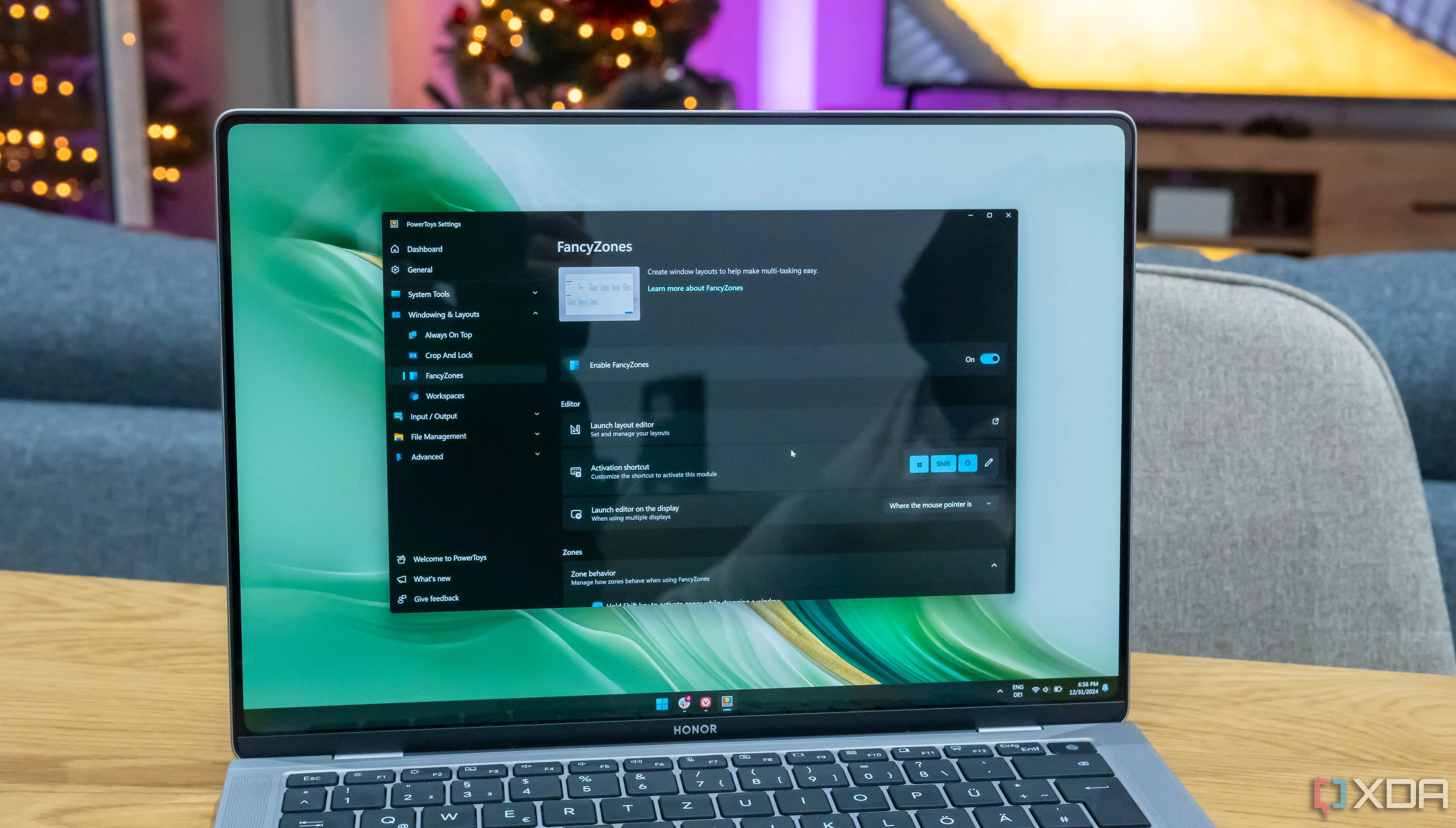 Laptop Windows 11 đang chạy PowerToys với giao diện FancyZones mở
Laptop Windows 11 đang chạy PowerToys với giao diện FancyZones mở
Để có thêm nhiều tùy chọn hữu ích, bạn có thể sử dụng các trình quản lý gói WinGet và Scoop để dễ dàng cài đặt ứng dụng từ bên trong PowerToys, tìm kiếm và điều khiển phát nhạc Spotify, và thậm chí duyệt các dự án Visual Studio gần đây của bạn. PowerToys Run có thể không có nhiều plugin như một số đối thủ cạnh tranh như Flow Launcher, nhưng nó tập trung mạnh vào năng suất và các công cụ thực sự hữu ích.
Tùy biến cao – Tối ưu trải nghiệm cá nhân
Rất nhiều điều bạn có thể thay đổi
Một điểm cuối cùng khiến PowerToys Run thực sự nổi bật là nó cung cấp vô số tùy chọn tùy chỉnh cho nhiều chi tiết nhỏ. Điều này không chỉ liên quan đến việc thay đổi giao diện của ứng dụng mà còn thay đổi hành vi của nó để trở nên hữu ích hơn cho bạn.
Bạn có thể thay đổi độ trễ để các loại plugin khác nhau xuất hiện trong kết quả tìm kiếm nhằm tối ưu hóa trải nghiệm tìm kiếm của mình. Bạn cũng có thể thay đổi số lượng kết quả được hiển thị mà không cần cuộn. Hơn nữa, bạn có thể điều chỉnh trọng số của một kết quả được chọn trong tương lai, thay đổi vị trí của nó trong các lần tìm kiếm sau. Sau đó, bạn cũng có thể thay đổi hệ số điểm thứ tự cho từng plugin riêng lẻ, để kết quả từ các plugin đó được ưu tiên hoặc giảm ưu tiên dựa trên nhu cầu thường xuyên hơn của bạn.
PowerToys Run là một trải nghiệm tìm kiếm rất tùy biến và có khả năng, thậm chí còn hơn cả Spotlight và hầu hết các đối thủ cạnh tranh của nó.
 Giao diện tìm kiếm file trên Windows 11, minh họa các tùy chọn tùy chỉnh
Giao diện tìm kiếm file trên Windows 11, minh họa các tùy chọn tùy chỉnh
PowerToys Run thực sự là một công cụ tuyệt vời. Nếu bạn đang tìm kiếm một cách nhanh chóng để tìm kiếm ứng dụng, tệp và nhiều thứ khác, PowerToys Run là một lựa chọn tuyệt vời và là một giải pháp thay thế gần như hoàn hảo cho Spotlight trên macOS nếu bạn đang chuyển sang Windows. Trên hết, PowerToys còn cung cấp cho bạn nhiều công cụ năng suất khác giúp bạn hoàn thành công việc dễ dàng hơn bao giờ hết, biến đây trở thành một ứng dụng thực sự đáng để bổ sung vào bộ công cụ của bạn. Và phần tốt nhất là nó hoàn toàn miễn phí, vì vậy bạn không có gì để mất khi dùng thử.